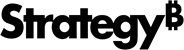Strategy ONE
Platform Analytics-Repository manuell konfigurieren
Das Platform Analytics-Repository wird standardmäßig während der Installation beim Ausführen des MicroStrategy-Installationsassistenten erstellt. Wenn Ihr Warehouse jedoch beschädigt ist oder Sie nur über eine teilweise Bereitstellung des Repositorys verfügen, möchten Sie das Repository u. U. neu erstellen, ohne den Assistenten erneut auszuführen. Verwenden Sie zur Unterstützung der Neuerstellung des Warehouses das benutzerdefinierte Installationsprogramm für Platform Analytics Warehouse.
Für das benutzerdefinierte Installationsprogramm für Platform Analytics Warehouse sind dieselben Voraussetzungen wie für den MicroStrategy-Installationsassistenten erforderlich. Weitere Informationen finden Sie unter Voraussetzungen für Platform Analytics.
Manuelles Erstellen des Platform Analytics-Repositorys
- Windows
- Linux
- Öffnen Sie die Windows-Dienste und machen Sie MicroStrategy Platform Analytics Consumer und MicroStrategy Usher Metadata Producer ausfindig. Klicken Sie mit der rechten Maustaste auf jeden Dienst und wählen Sie Beenden aus.
- Öffnen Sie im Platform Analytics-Verzeichnis unter C:\Programme (x86)\MicroStrategy\Platform Analytics\ den Ordner bin und führen Sie die das benutzerdefinierte Platform Analytics-Installationsskript aus:Kopieren
platform-analytics-custom-install.bat -
Geben Sie bei Aufforderung eine der folgenden Optionen an:
- Eingabetaste -o <install> , um die Platform-Analytics-Warehouse-Datenbank von Grund auf neu zu erstellen.
Dadurch wird die Datenbank „platform_analytics_wh“ (falls vorhanden) immer verworfen und neu erstellt. Falls das Warehouse zuvor über verarbeitete Daten verfügt hat, führt diese Option zu einem Datenverlust.
- Eingabetaste -o <update> , um die Platform-Analytics-Warehouse-Datenbank von einer vorhandenen Version auf die neueste Version zu aktualisieren.
Bei dieser Option wird die Datenbank „platform_analytics_wh“ nicht verworfen und die Verlaufsdaten werden gespeichert.
- Eingabetaste -o <install> , um die Platform-Analytics-Warehouse-Datenbank von Grund auf neu zu erstellen.
- Öffnen Sie im Platform Analytics-Verzeichnis die Protokoll Ordner auswählen und die Datei bearbeiten platform-analytics-installation.log.
- Überprüfen Sie, ob Sie die Zeile haben Installation finished successfully am Ende der Datei, um anzuzeigen, dass die Installation erfolgreich war.
- Öffnen Sie die Windows-Dienste und machen Sie MicroStrategy Platform Analytics Consumer und MicroStrategy Usher Metadata Producer ausfindig. Klicken Sie mit der rechten Maustaste auf jeden Dienst und wählen Sie Starten aus.
- Im Platform Analytics-Verzeichnis, zu finden unter /MicroStrategy/install/PlatformAnalytics/, öffnen Sie die bin Ordner und führen Sie die folgenden Befehle aus:Kopieren
./platform-analytics-consumer.sh stop
./platform-analytics-usher-lookup-producer.sh stop - Führen Sie das benutzerdefinierte Platform Analytics-Installationsskript aus:Kopieren
platform-analytics-custom-install.sh -
Geben Sie bei Aufforderung eine der folgenden Optionen an:
- Eingabetaste -o <install> , um die Platform-Analytics-Warehouse-Datenbank von Grund auf neu zu erstellen.
- Eingabetaste -o <update> , um die Platform-Analytics-Warehouse-Datenbank von einer vorhandenen Version auf die neueste Version zu aktualisieren.
- Öffnen Sie im Platform Analytics-Verzeichnis die Protokoll Ordner auswählen und die Datei bearbeiten platform-analytics-installation.log.
- Überprüfen Sie, ob Sie die Zeile haben Installation finished successfully am Ende der Datei, um anzuzeigen, dass die Installation erfolgreich war.
- Öffnen Sie im Platform Analytics-Verzeichnis den Ordner bin und führen Sie die folgenden Befehle aus:Kopieren
./platform-analytics-consumer.sh start
./platform-analytics-usher-lookup-producer.sh start